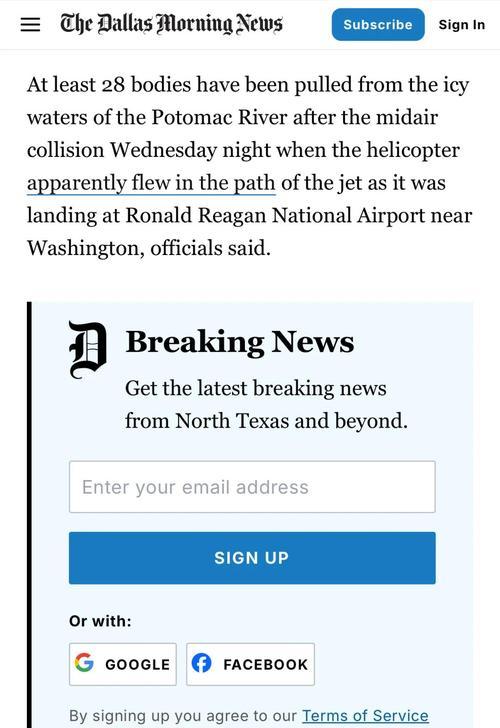随着科技的不断进步,智能手机已成为我们日常生活中不可或缺的一部分。三星作为全球知名的电子品牌,其智能手机以先进的技术和优雅的设计广受用户喜爱。而如何将三星手机与其他设备连接使用,成为许多用户关心的问题。无论是通过无线网络、蓝牙还是其他方式,本文都将为您提供一个详尽的三星手机连接其他设备的指南,帮助您实现高效、便捷的跨设备体验。
第一部分:无线网络连接
在开始连接之前,确保您的三星手机与要连接的设备均处于同一无线网络环境之中。使用无线网络连接,可以让数据在设备间传输,也可实现设备间的同步操作。
步骤一:开启无线网络
打开您的三星手机,下滑通知栏。
点击“WiFi”图标,确保无线网络已开启。
选择与目标设备相同的无线网络,输入密码后连接。
步骤二:搜索并连接设备
在三星手机的设置中选择“连接”选项。
选择“WiFiDirect”或“设备连接”(根据手机型号的不同,选项名称可能略有差异)。
搜索可连接的设备,选择目标设备后进行连接。
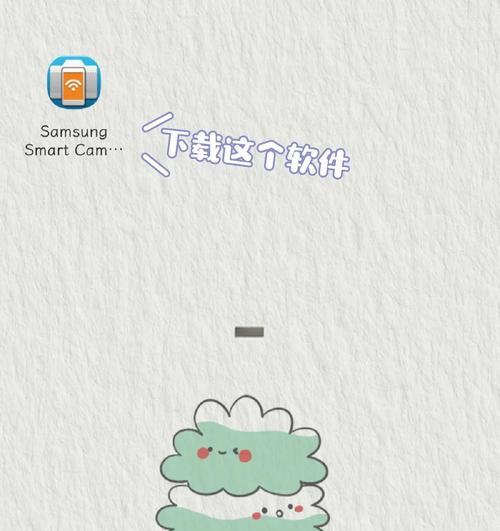
第二部分:蓝牙连接
蓝牙连接是连接设备的另一种常用方法,尤其适用于耳机、扬声器等音频设备。
步骤一:开启蓝牙功能
进入手机的设置。
选择“连接”选项。
找到“蓝牙”并开启。
步骤二:配对设备
确保要连接的设备蓝牙功能已开启。
在三星手机的“蓝牙”列表中找到目标设备。
点击配对,根据设备提示完成配对过程。
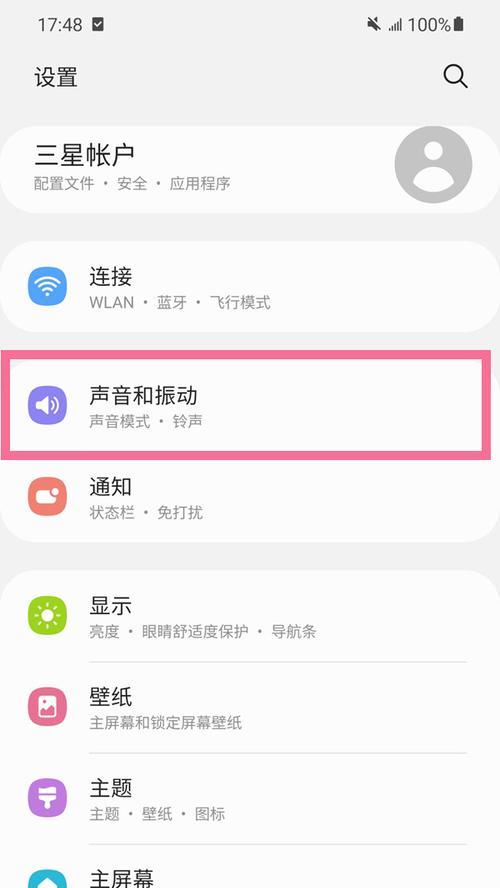
第三部分:其他连接方式
三星手机提供了多种连接其他设备的方式,这里我们详细介绍一些常见的其他方式。
NFC连接
NFC(NearFieldCommunication,近场通信)是一种短距离无线通信技术,适用于快速支付和快速连接。
步骤一:启用NFC
进入手机设置,找到“连接”选项。
点击“NFC和支付”,启用NFC功能。
步骤二:连接设备
将手机与支持NFC的设备靠近,让二者进行通信。
根据屏幕提示,完成连接或传输过程。
SmartThings应用
通过三星的SmartThings应用,您可以更便捷地管理和控制连接的智能设备。
步骤一:下载并安装SmartThings应用
在三星手机上打开应用商店,搜索“SmartThings”下载并安装。
步骤二:连接设备
打开SmartThings应用,按照应用提示添加设备。
将设备与手机进行连接。
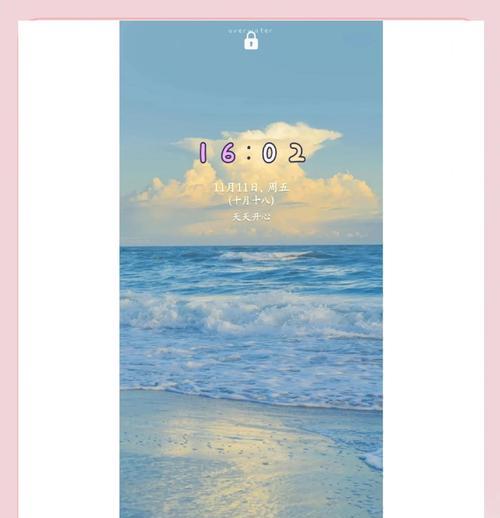
常见问题及解答
问题一:连接后设备无法通信怎么办?
答:首先检查两设备的蓝牙或无线是否正确配对,然后确认设备距离是否过远。若依旧无法通信,可以尝试重启设备或重新进行配对操作。
问题二:连接过程中出现错误提示如何解决?
答:根据错误提示采取相应措施。若提示“设备不支持此功能”,请检查设备是否兼容;若提示“连接超时”,请确保设备电量充足并尝试重新配对。
用户体验提升技巧
为了更好地提升用户体验,您可以设置一些实用功能:
自动连接:将常用的设备设置为自动连接,下次连接时无需重复配对。
设备快速切换:在多个设备间快速切换,以实现高效的工作和生活体验。
综上所述
通过以上详尽的步骤和技巧,您应该能够轻松地将三星手机与其他设备连接。无论是通过无线网络、蓝牙还是NFC等方式,实现设备间的互联互通可以大大提高您的工作效率和生活质量。在使用过程中,遇到任何问题均可参照本文的解决方案,确保您的设备始终顺畅连接。